Facebook Messenger là ứng dụng nhắn tin, gọi video call miễn phí rất được yêu thích hiện nay. Tuy nhiên, đôi khi việc nhận thông báo tin nhắn từ Messenger quá nhiều sẽ khiến bạn “đau đầu”. Phần Mềm MKT sẽ giới thiệu đến bạn cách tắt thông báo Messenger trên Facebook để tránh bị làm phiền cực đơn giản.
I. Cách tắt thông báo Messenger trên Facebook bằng máy tính
Để thực hiện tắt thông báo tin nhắn từ Messenger trên máy tính bạn thực hiện theo hướng dẫn sau đây.
1. Cách tắt thông báo trên Messenger cho tất cả cuộc trò chuyện
Cách tắt thông báo tin nhắn từ Messenger cho tất cả cuộc trò chuyện như sau:
Ứng dụng Messenger dành cho máy tính:
- Bước 1: Nhấn vào ảnh đại diện của bạn dưới cùng bên trái => nhấn vào Tùy chọn.
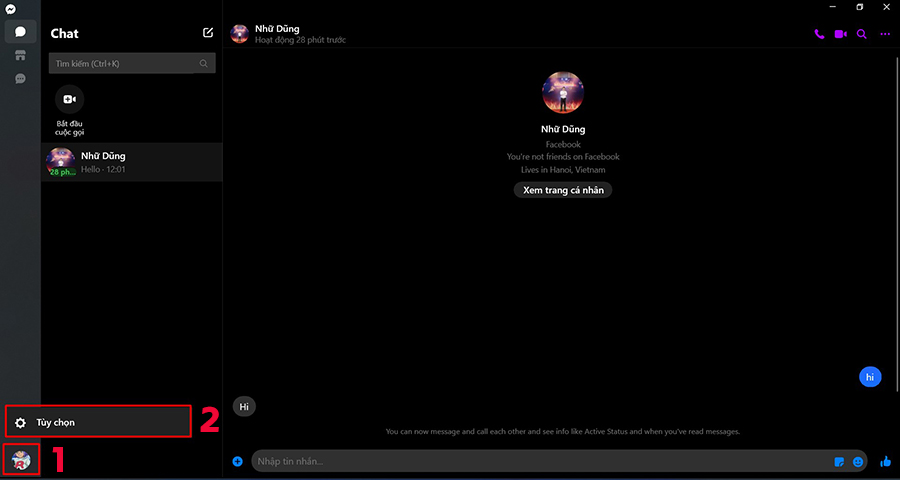
- Bước 2: Nhấn vào Thông báo.
- Bước 3: Nhấn vào nút Tắt tất cả thông báo để tắt thông báo tin nhắn.
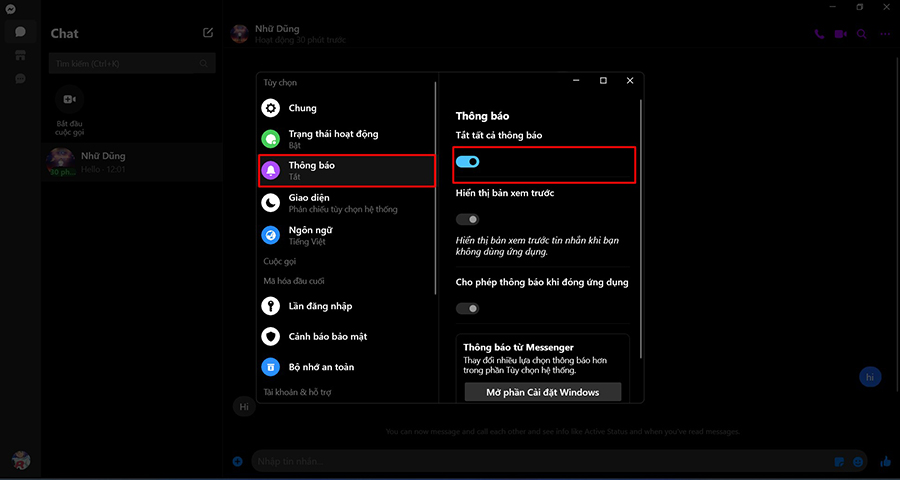
Web trên máy tính (messenger.com):
- Bước 1: Nhấn vào ảnh đại diện của bạn ở dưới cùng bên trái, rồi nhấn vào Tùy chọn.
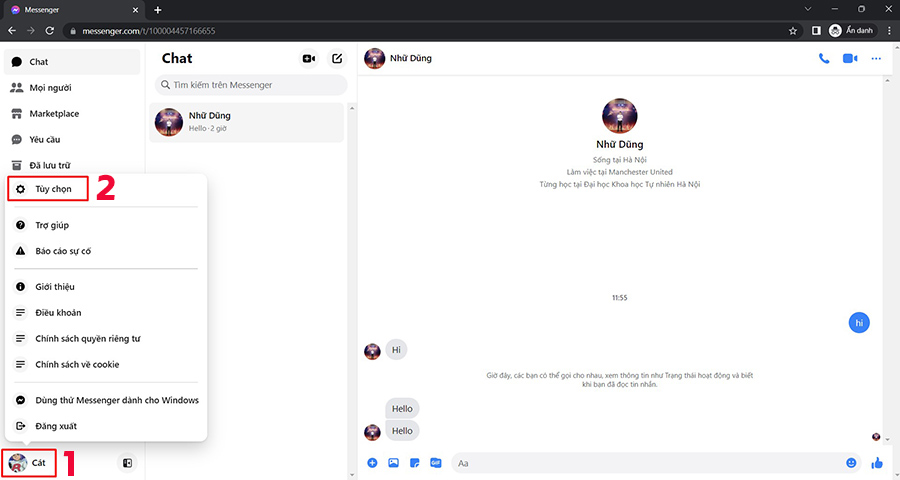
- Bước 2: Tại mục Thông báo, bật tính năng Không làm phiền.
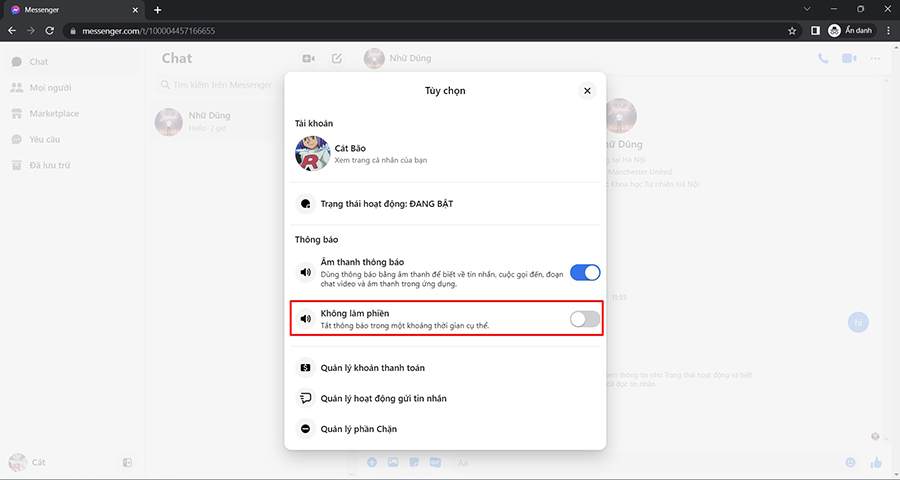
- Bước 3: Chọn khoảng thời gian bạn muốn tắt thông báo, rồi vào Tiếp để tắt thông báo.
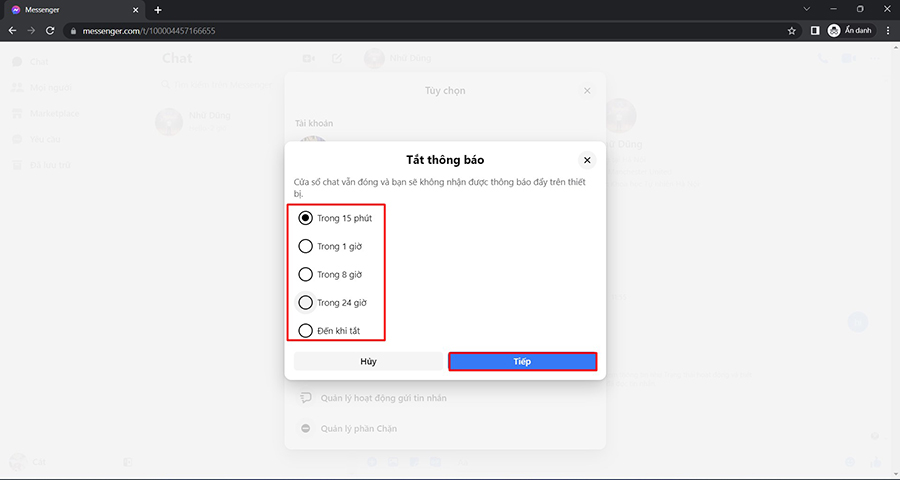
Xem thêm:
- Cách tắt thông báo sinh nhật trên Facebook, ẩn ngày sinh cực dễ
- Bật mí cách chuyển bạn bè thành người theo dõi trên Facebook 2023
2. Cách tắt thông báo cho một cuộc trò chuyện
Để tắt thông báo cho muốn cuộc trò chuyện cụ thể trên Messenger, bạn thực hiện theo hướng dẫn sau:
Ứng dụng Messenger dành cho máy tính:
- Bước 1: Mở cuộc trò chuyện bạn muốn tắt thông báo.
- Bước 2: Nhấn vào biểu tượng 3 chấm ở trên cùng bên phải.
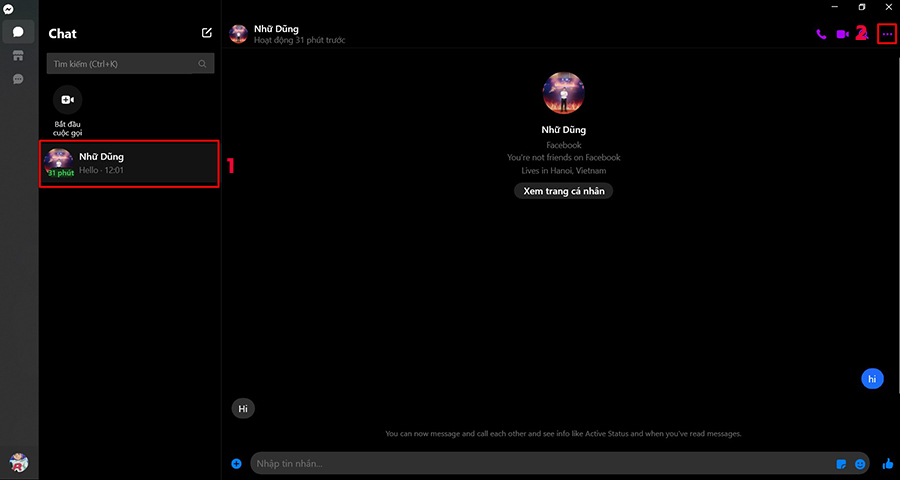
- Bước 3: Nhấn vào nút Tắt thông báo.
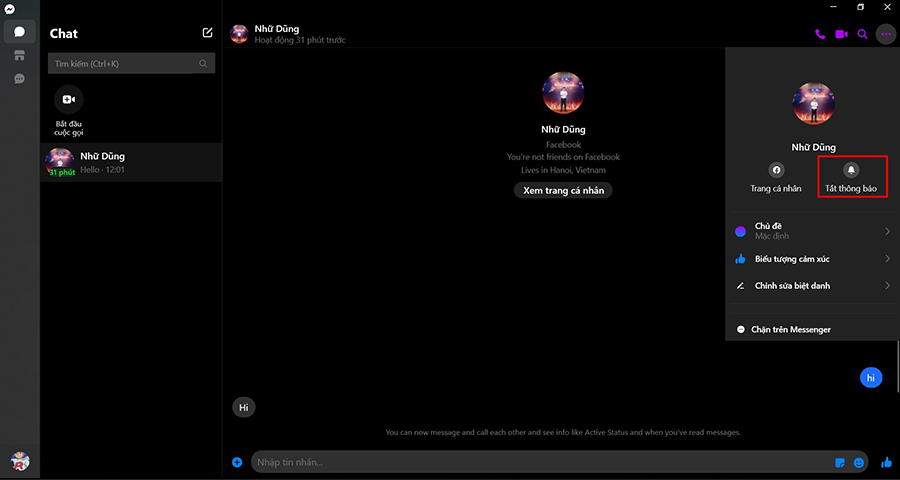
- Bước 4: Chọn bạn muốn tắt thông báo trong bao lâu, rồi nhấn vào Xác nhận.
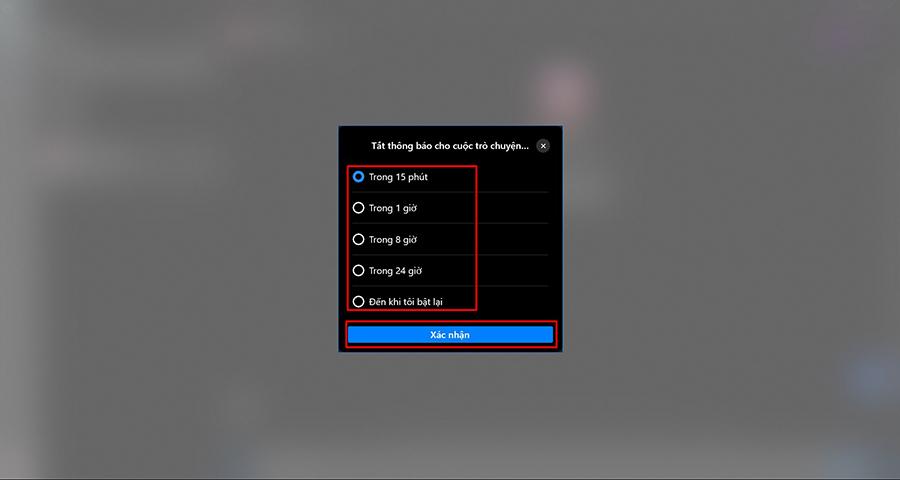
Web trên máy tính (messenger.com):
- Bước 1: Mở cuộc trò chuyện bạn muốn tắt thông báo.
- Bước 2: Bấm vào biểu tượng 3 chấm ở trên cùng bên phải.
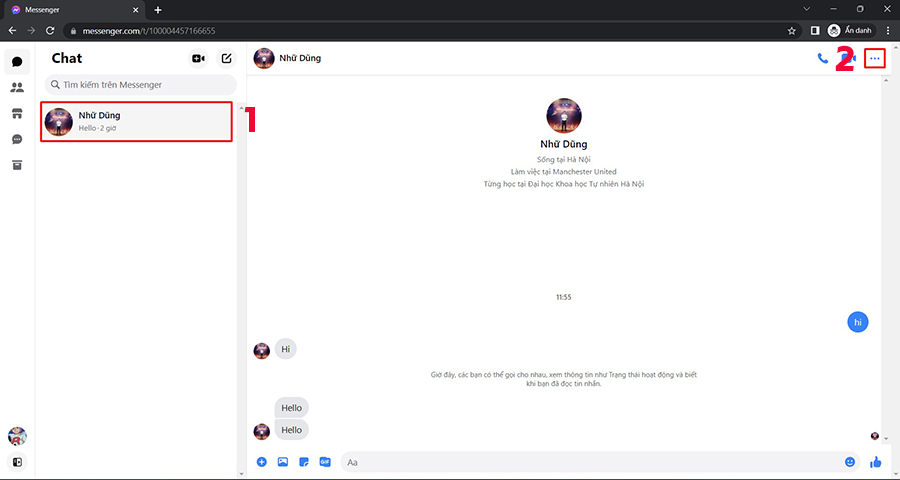
- Bước 3: Chọn Tắt thông báo.
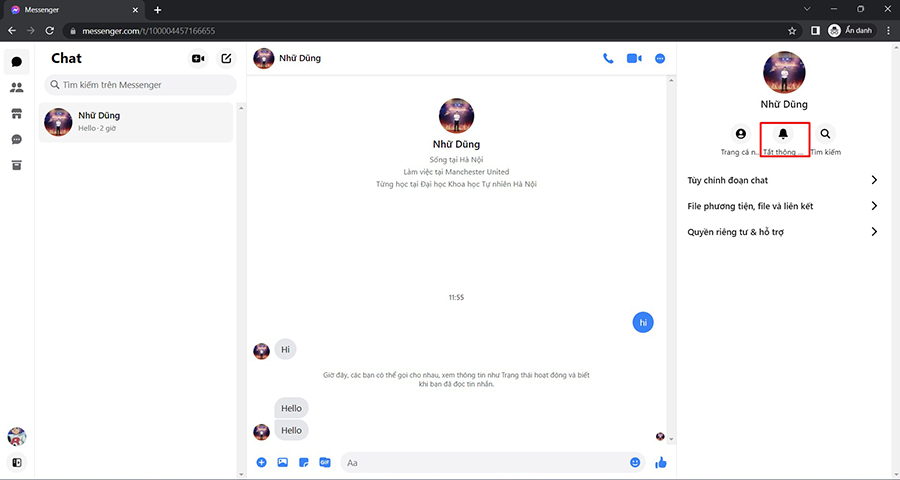
- Bước 4: Tiếp theo bạn chọn Tắt thông báo về tin nhắn, thông báo về cuộc gọi hoặc cả hai => chọn Tiếp.
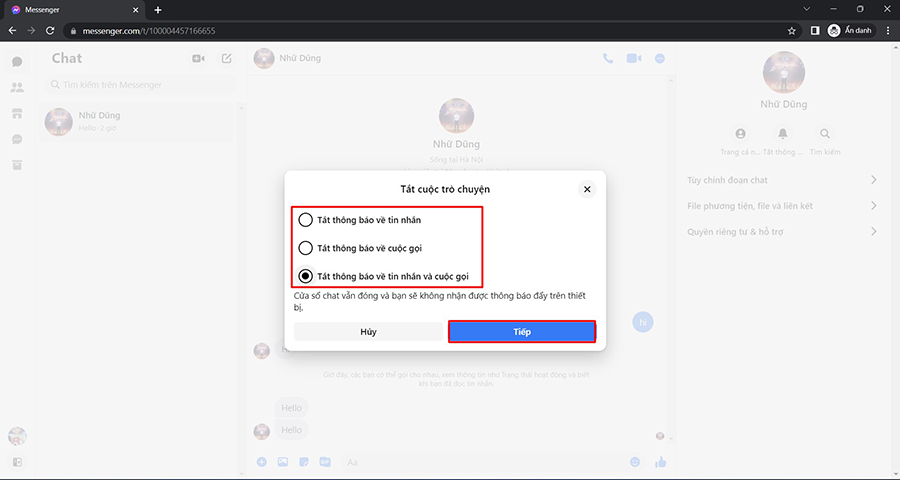
- Bước 5: Chọn khoảng thời gian bạn muốn tắt thông báo, rồi chọn Tắt.
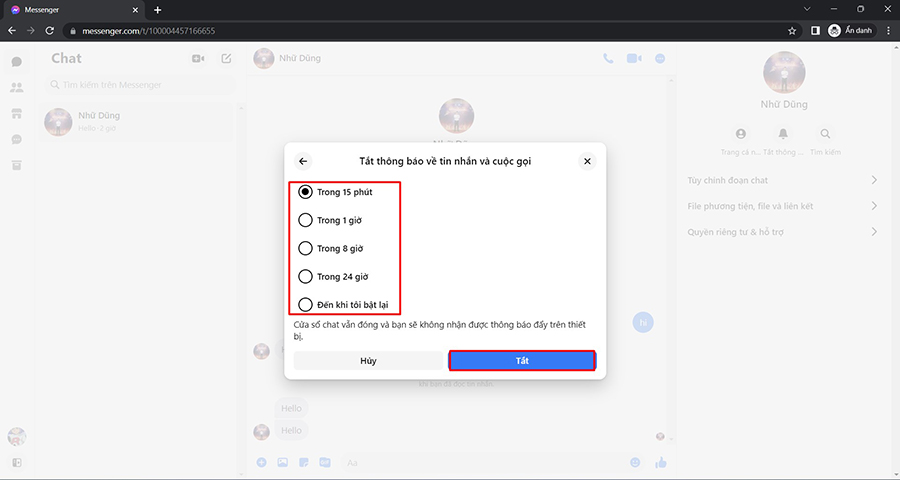
Xem thêm: Cách xem tin nhắn đã thu hồi trên Messenger trên điện thoại, PC
3. Tắt thông báo Messenger bật lên
Để tắt thông báo Messenger trên Facebook, bạn thực hiện theo các bước sau:
- Bước 1: Truy cập vào trang trủ Facebook, nhấn vào biểu tượng Messenger => click chọn biểu tượng 3 chấm.
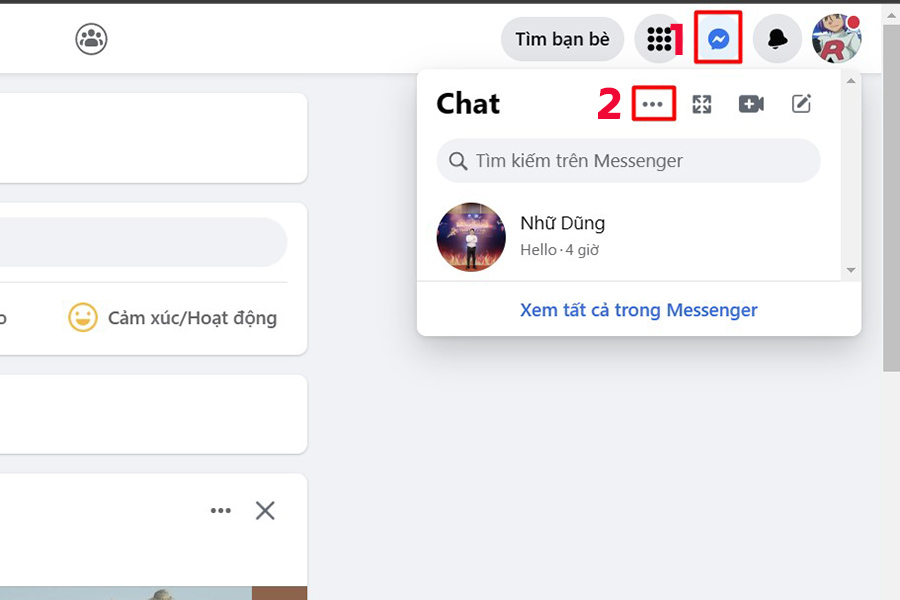
- Bước 2: Tiếp đến, bạn bấm tắt tính năng Tin nhắn mới bật lên để hoàn tất.
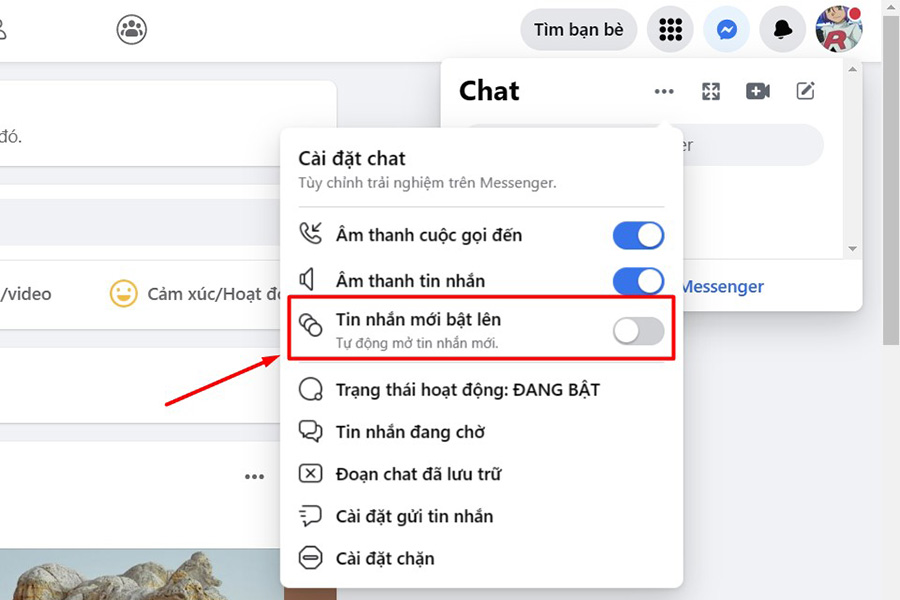
II. Cách tắt thông báo Messenger trên Facebook bằng điện thoại
Tương tự cách tắt thông báo Messenger cho máy tính sau đây Phần Mềm MKT sẽ hướng dẫn cho bạn cách thực hiện trên điện thoại của mình.
1. Tắt thông báo toàn bộ ứng dụng Messenger
Để tắt thông báo toàn bộ ứng dụng Facebook Messenger, có 3 cách thực hiện như sau:
1.1. Cách 1: Tắt ngay trên ứng dụng Messenger
Đầu tiên, bạn mở ứng dụng Messenger lên, nhấn vào ảnh đại diện ở góc trên bên trái => Chọn mục Thông báo & âm thanh.
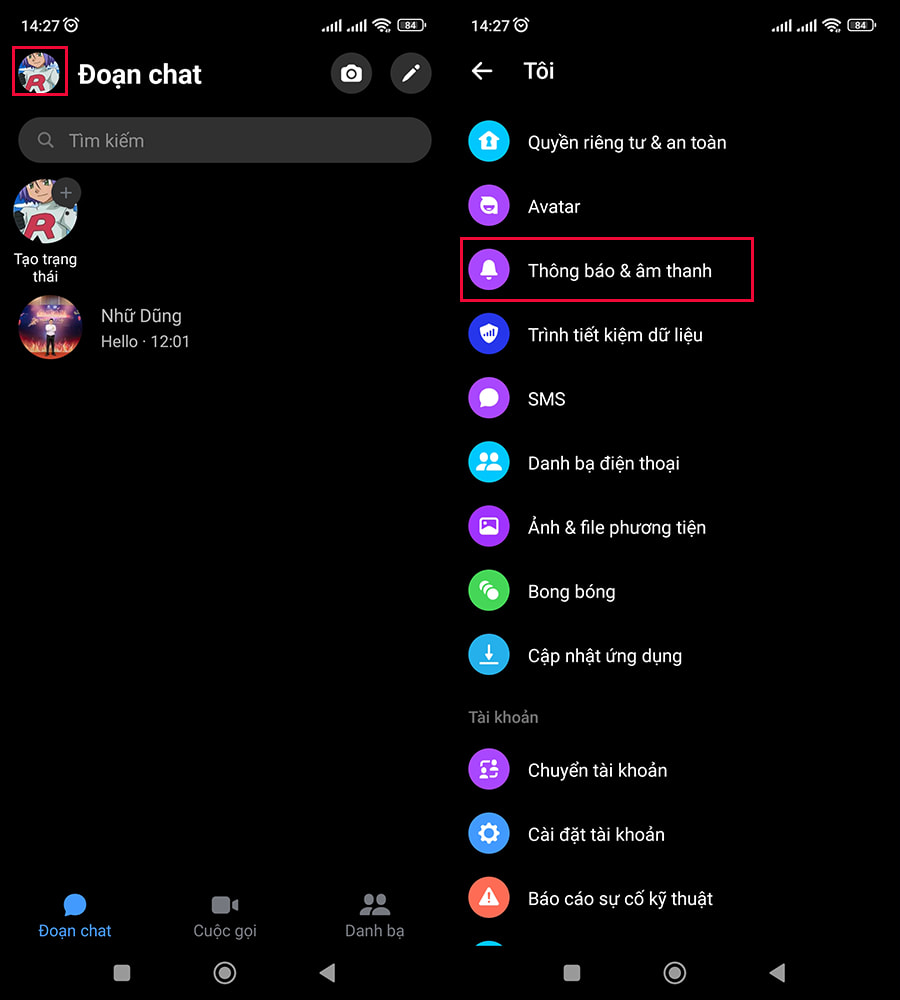
Tiếp đến, bấm tắt tính năng Thông báo & âm thanh => Chọn khoảng thời gian Tắt thông báo => Chọn OK để hoàn tất tắt thông báo tin nhắn và cuộc gọi từ Messenger.
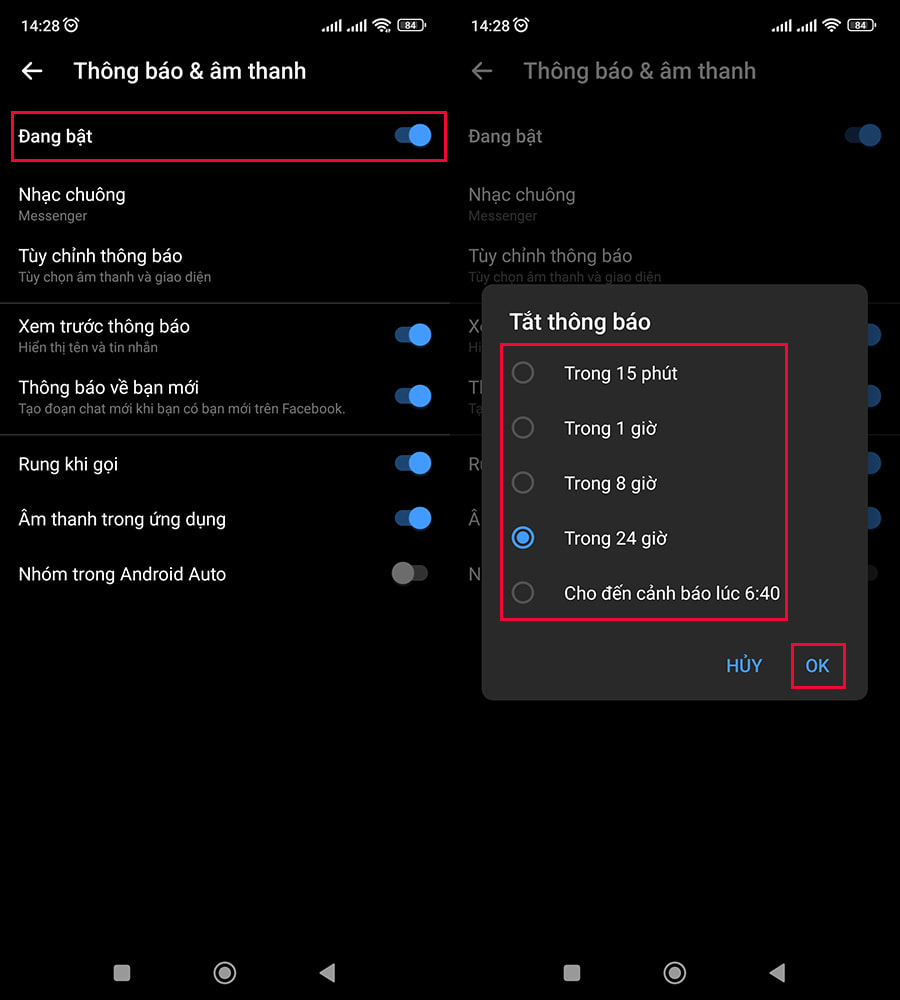
1.2. Tắt thông báo Messenger trên Facebook trong Cài đặt điện thoại
Bạn mở ứng dụng Cài đặt, chọn mục Thông báo & trung tâm điều khiển => chọn Thông báo ứng dụng => Bấm tắt thông báo trong ứng dụng Messenger trên điện thoại.
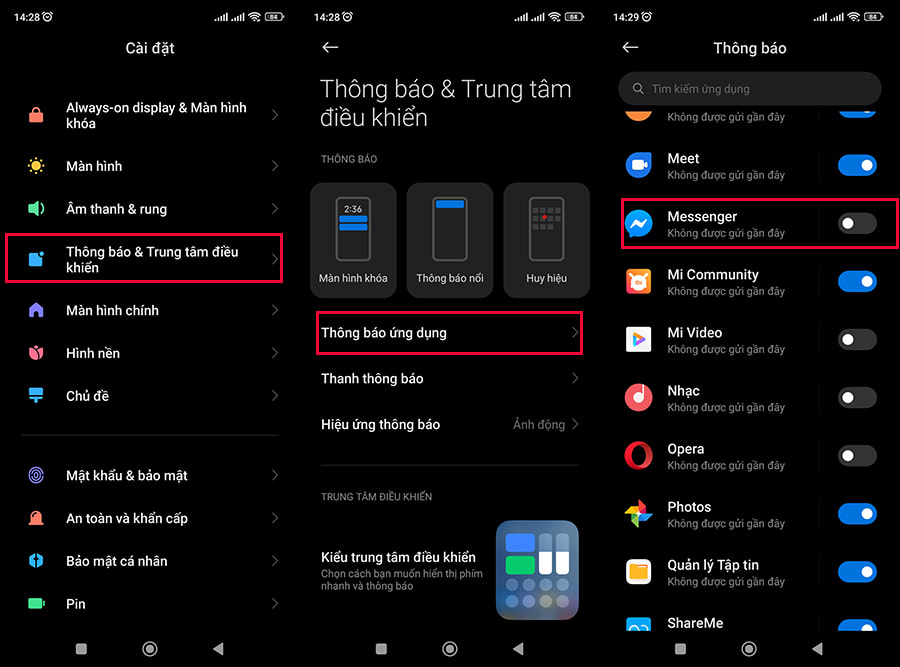
1.3. Bật chế độ không làm phiền
Bạn vào ứng dụng Cài đặt, chọn mục Âm thanh & rung => Click bật chế độ Không làm phiền để tắt thông báo.
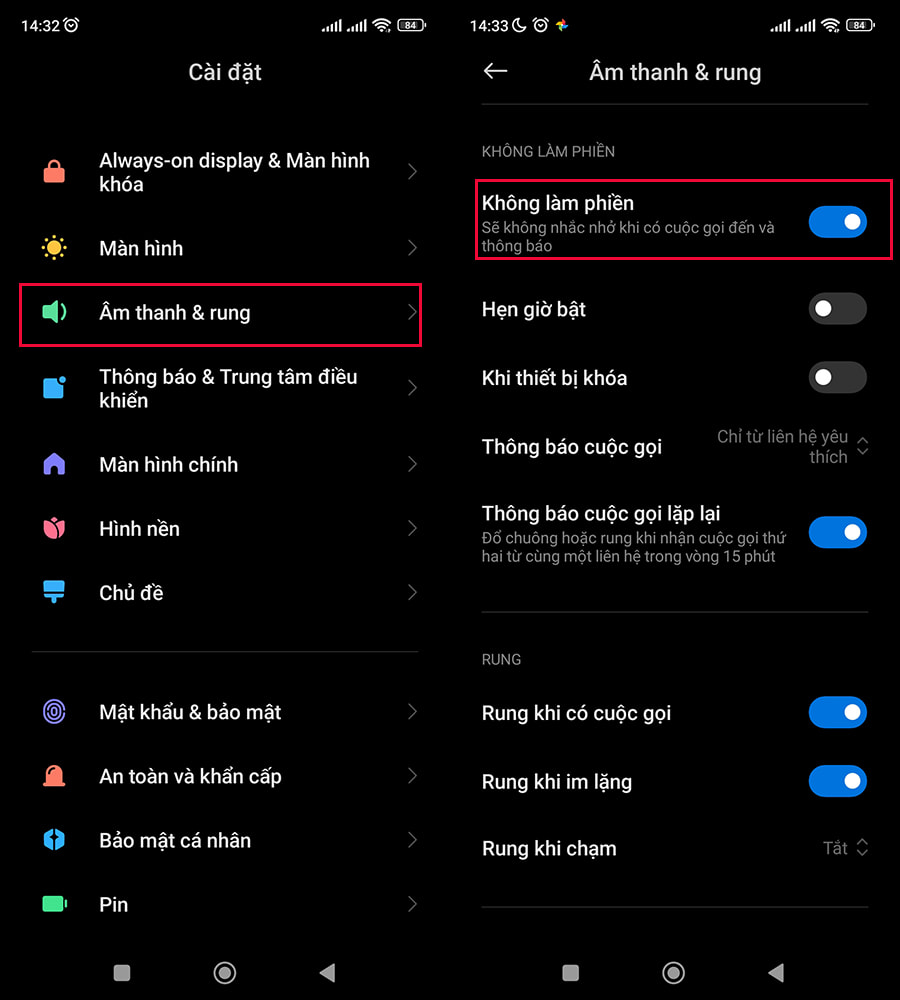
Ngoài, ra bạn cũng có thể bật chế độ Không làm phiền bằng cách vuốt Thanh thông báo xuống và kéo qua phải thì chế độ Không làm phiền sẽ xuất hiện.
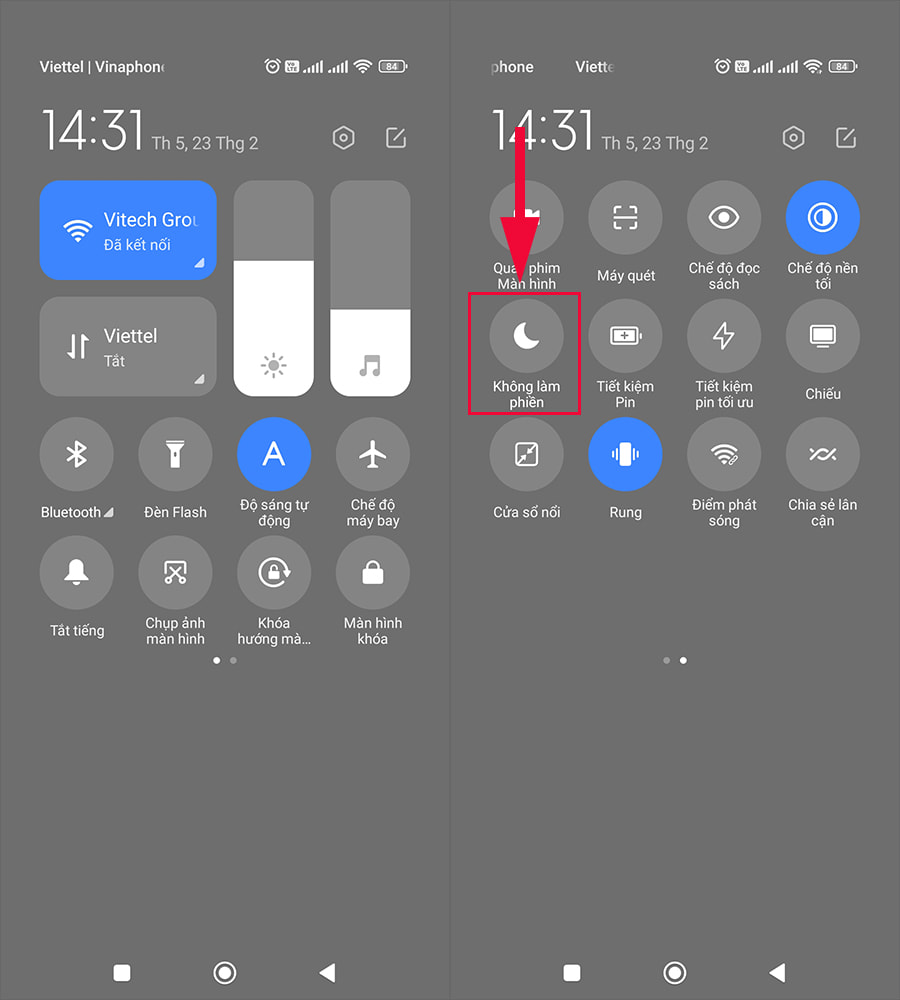
2. Tắt thông báo cho một cuộc trò chuyện trên Messenger
Nếu bạn chỉ muốn tắt thông báo cho một cuộc trò chuyện cụ thể, bạn thực hiện theo hướng dẫn sau đây:
- Bước 1: Bạn vào giao diện cuộc trò chuyện của một người hoặc nhóm chat trong Messenger => Nhấn vào biểu tượng chữ i (ở góc trên cùng bên phải) => nhấn vào biểu tượng Tắt thông báo.
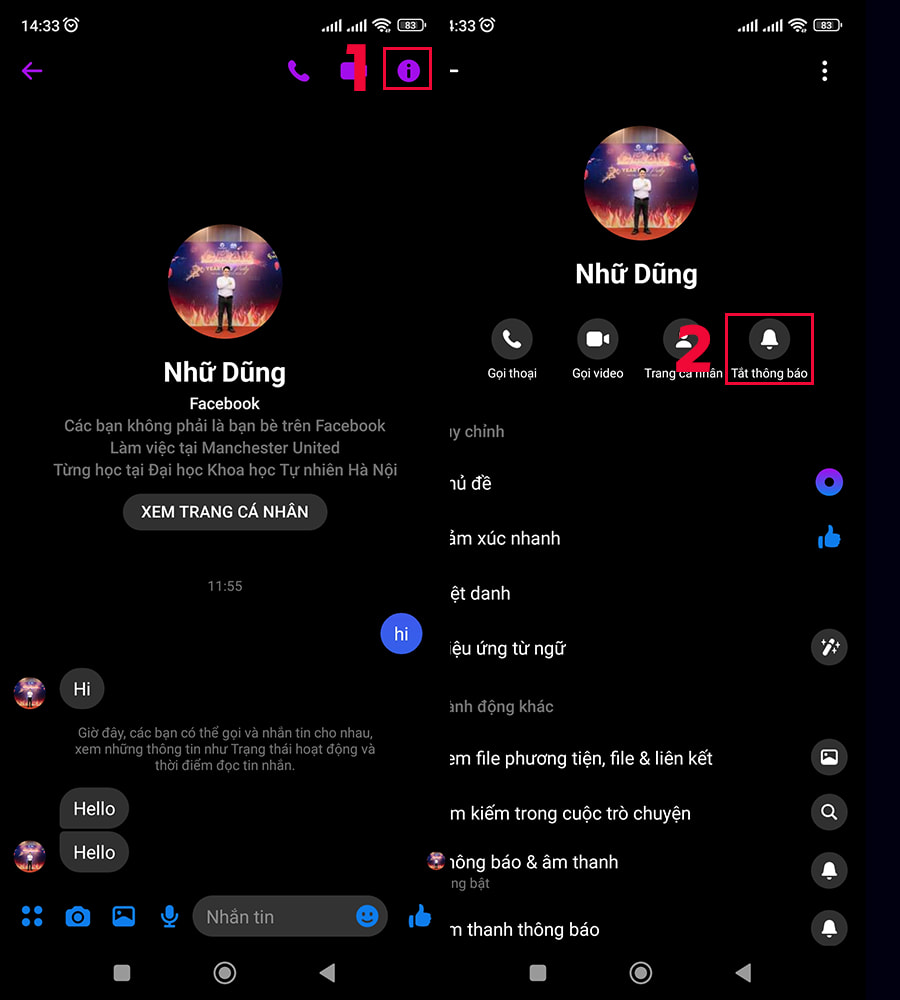
- Bước 2: Tiếp theo, bạn lựa chọn Tắt thông báo tin nhắn, cuộc gọi hoặc cả hai => Chọn Khoảng thời gian muốn tắt thông báo => Nhấn OK để hoàn tất.
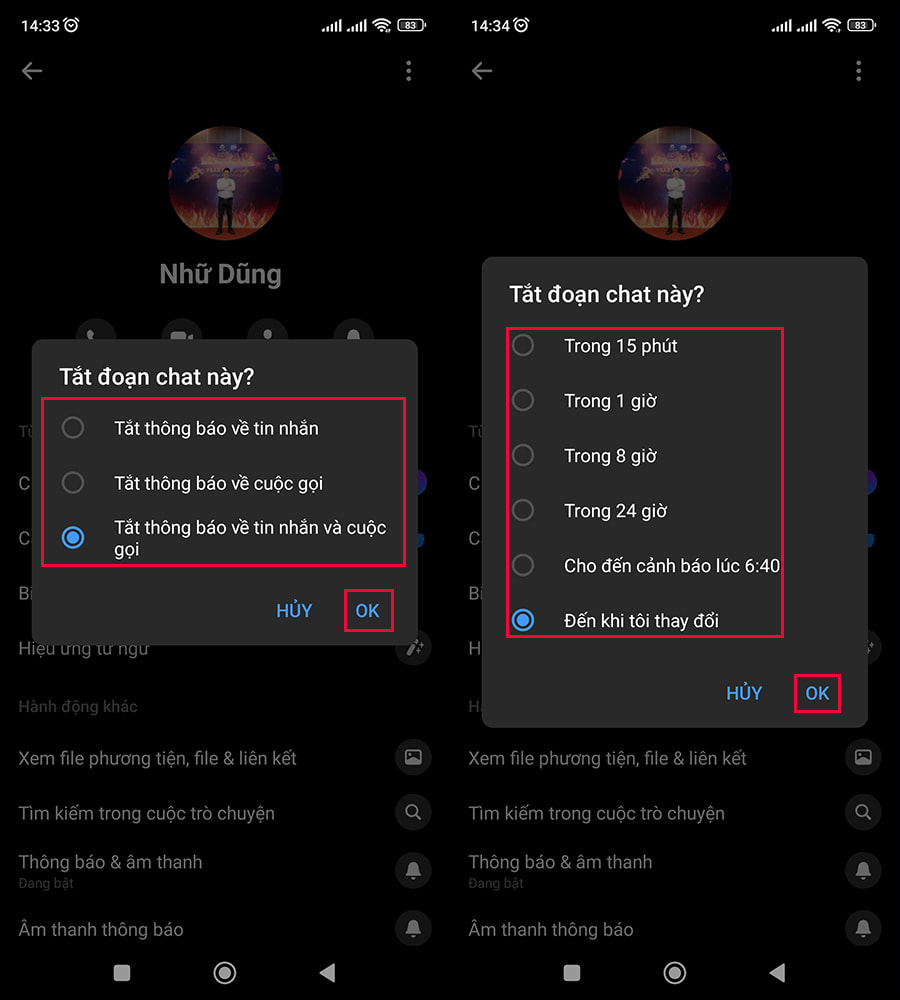
Kết luận
Trên đây Phần Mềm MKT đã hướng dẫn cho bạn cách tắt thông báo Messenger trên Facebook chỉ với vài thao tác đơn giản. Hy vọng bài viết này sẽ hữu ích cho bạn. Xin chào và hẹn gặp lại trong các bài viết tiếp theo!



























